Jak włączyć lub wyłączyć Canvas w Spotify
Spotify zawsze dodaje nowe sposoby, aby przenieść wrażenia muzyczne na wyższy poziom. I tu właśnie pojawia się Canvas. Jest to naprawdę przydatna funkcja, która zapewnia kilka dodatkowych elementów rozrywki podczas słuchania ulubionych utworów.
Aby złagodzić potencjalną monotonię podczas wielokrotnego oglądania określonego wideo, warto zauważyć, że funkcjonalność przełączania aktywacji Canvas w Spotify można łatwo osiągnąć przy minimalnym wysiłku.
Czym jest Spotify Canvas?
Spotify Canvas oferuje innowacyjny element kreatywny, umożliwiający muzykom włączenie urzekających pionowych treści wideo jako zamiennika okładki albumu. To dynamiczne doświadczenie audiowizualne obejmuje ramy czasowe od trzech do ośmiu sekund i obsługuje różne formaty, takie jak animacje 3D, klipy filmowe, kompozycje multimedialne i wizualnie sugestywne elementy odzwierciedlające kompozycję muzyczną.
Spotify Canvas oferuje innowacyjne podejście do zrozumienia podstawowej narracji i istoty utworu muzycznego poprzez jego wizualną reprezentację znaną jako Canvas. Godnym uwagi przykładem jest wykorzystanie kolażu zdjęć z wczesnego życia w kontekście przeboju Eda Sheerana “Photograph”. Takie obrazy skutecznie nadają ton tekstowi, który obraca się wokół tęsknych wspomnień i zachowania cennych wspomnień.
Rzeczywiście, można zapoznać się z wizualną reprezentacją różnych utworów, przechodząc do zakładki “Muzyka” na platformie, zapewniając doskonałą okazję do odkrycia nowych utworów na Spotify, które w przeciwnym razie mogłyby umknąć odkryciu.
Jak włączyć lub wyłączyć Canvas w Spotify (Android)
Włączenie lub wyłączenie Spotify Canvas na urządzeniu z Androidem można wykonać stosunkowo łatwo. Kroki wymagane do wykonania tej czynności są następujące:
⭐Otwórz Spotify.
Stuknij ikonę koła zębatego znajdującą się w prawym górnym rogu ekranu, aby uzyskać dalsze opcje konfiguracji.
Przewiń w dół i użyj przełącznika znajdującego się obok “Canvas”.
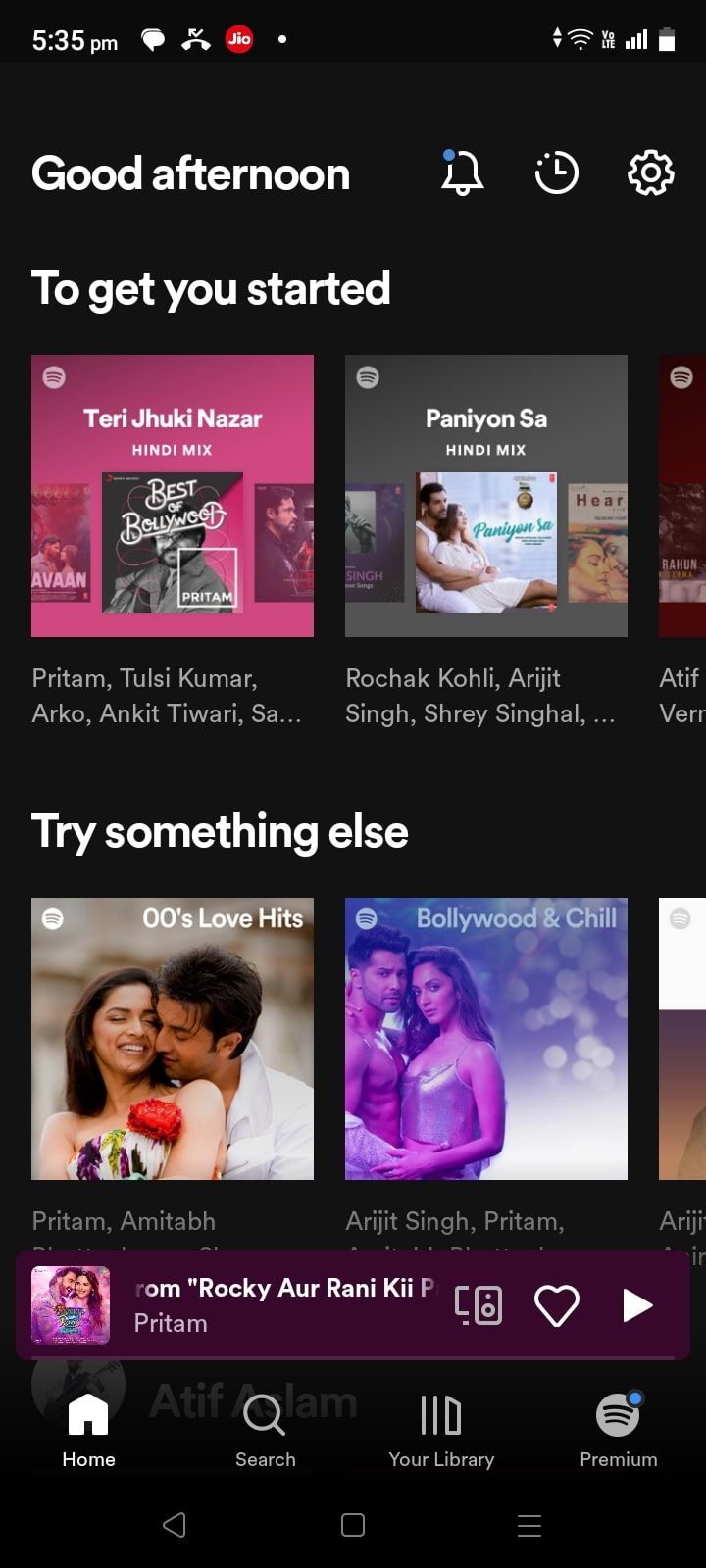
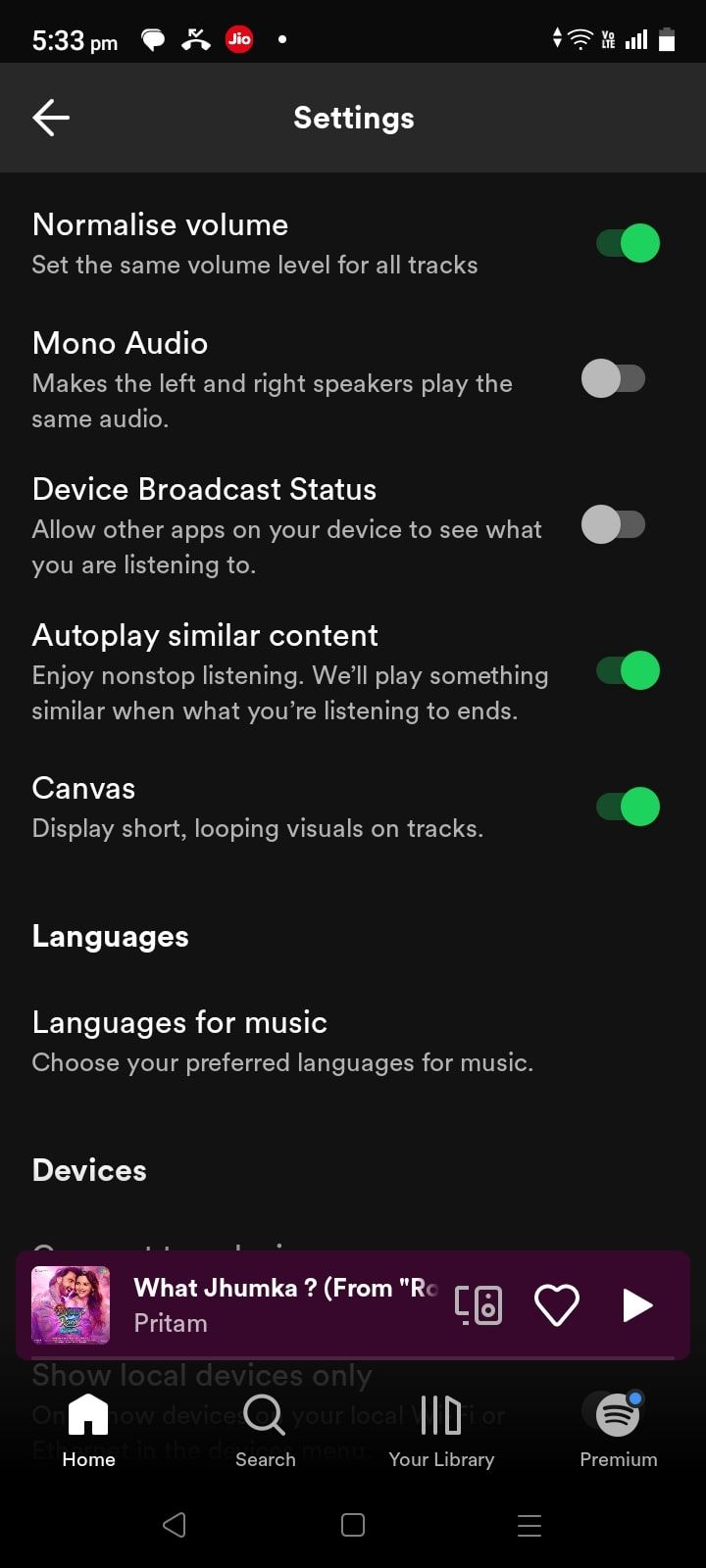 Close
Close
Aby potwierdzić, czy funkcja Canvas działa, zaleca się odtworzenie utworu wykorzystującego technologię Canvas i jednoczesne wyświetlenie odtwarzacza muzyki znajdującego się w dolnej części ekranu. Obecność natychmiastowego odtwarzania wideo wskazuje, że funkcja Canvas została pomyślnie aktywowana. Jeśli jednak chcesz wyłączyć tę konkretną funkcję, zapoznaj się z wcześniej opisanymi instrukcjami, aby dowiedzieć się, jak postępować.
Jak włączyć lub wyłączyć Canvas w Spotify (iPhone)
Aby włączyć lub wyłączyć funkcję Spotify Canvas na urządzeniu z systemem iOS, takim jak iPhone, postępuj zgodnie z poniższymi wskazówkami:
⭐Otwórz Spotify.
Stuknij ikonę koła zębatego znajdującą się w prawym górnym rogu ekranu, aby uzyskać dostęp do dodatkowych ustawień lub opcji.
⭐Przejdź doPlayback.
Włącz lub wyłącz funkcję “Canvas”, przełączając przełącznik znajdujący się obok niej w menu.
![]()
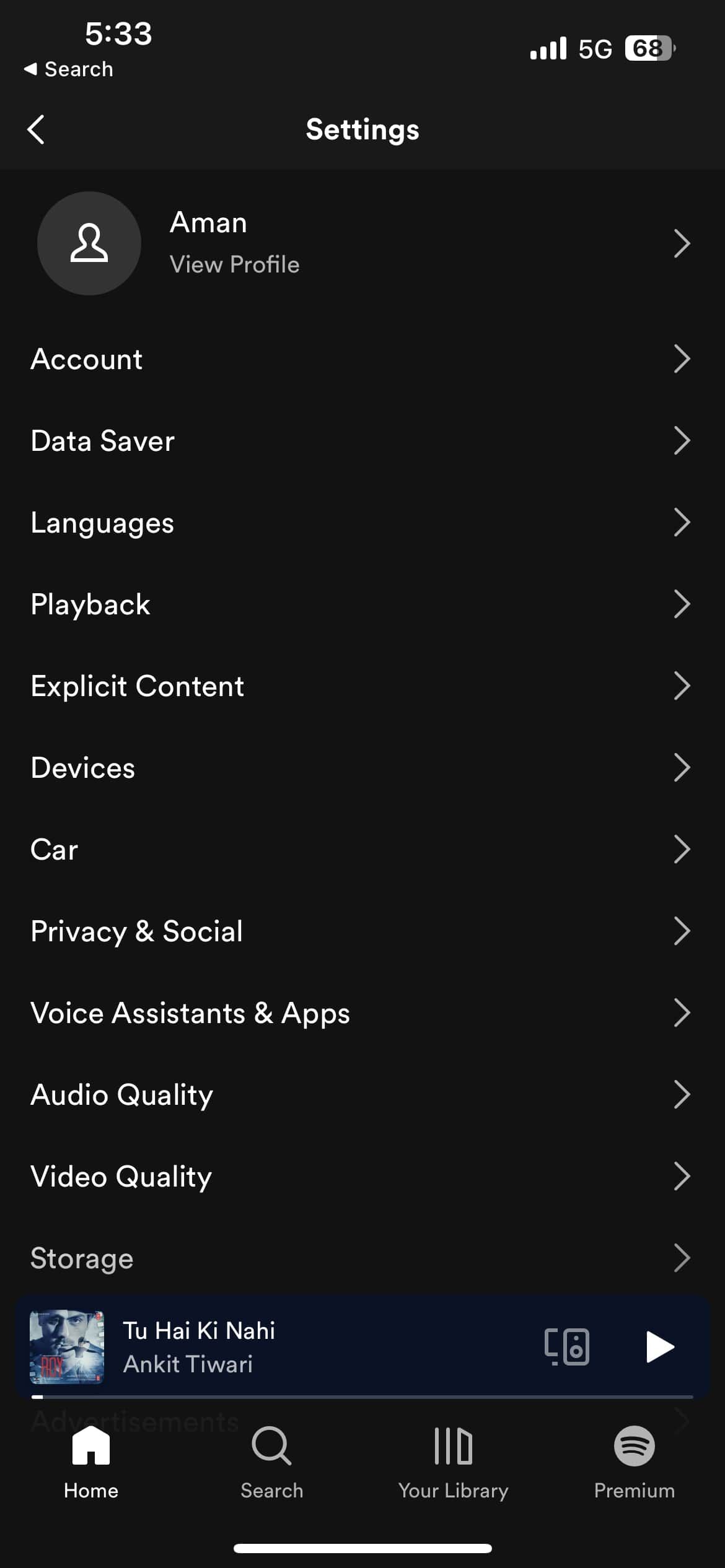
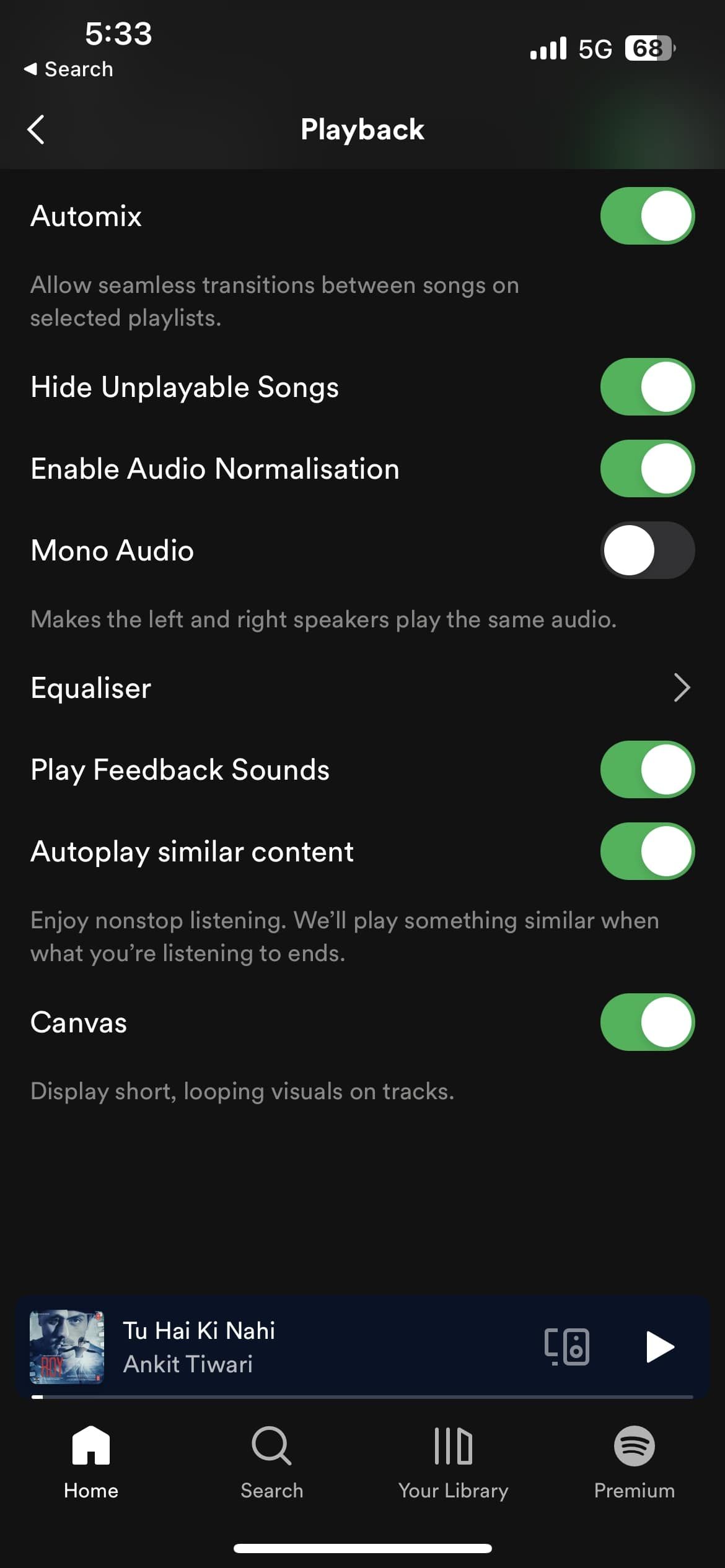 Zamknij
Zamknij
Popraw swoje wrażenia ze strumieniowania muzyki w Spotify
Canvas zapewnia innowacyjne podejście do cieszenia się preferowanymi utworami muzycznymi w wyjątkowy sposób. Jednak niektóre osoby mogą uznać powtarzające się odtwarzanie klipów audio za nieatrakcyjne. Na szczęście, stosując się do opisanej procedury, użytkownicy mają możliwość szybkiego aktywowania lub dezaktywowania Canvas według własnego uznania, co pozwala im płynnie przechodzić między korzystaniem z tej funkcji a cieszeniem się innymi aspektami ich biblioteki muzycznej.